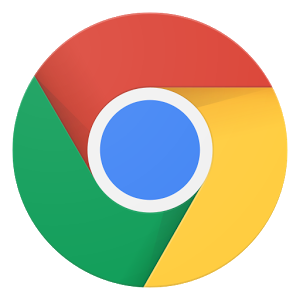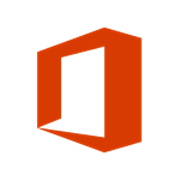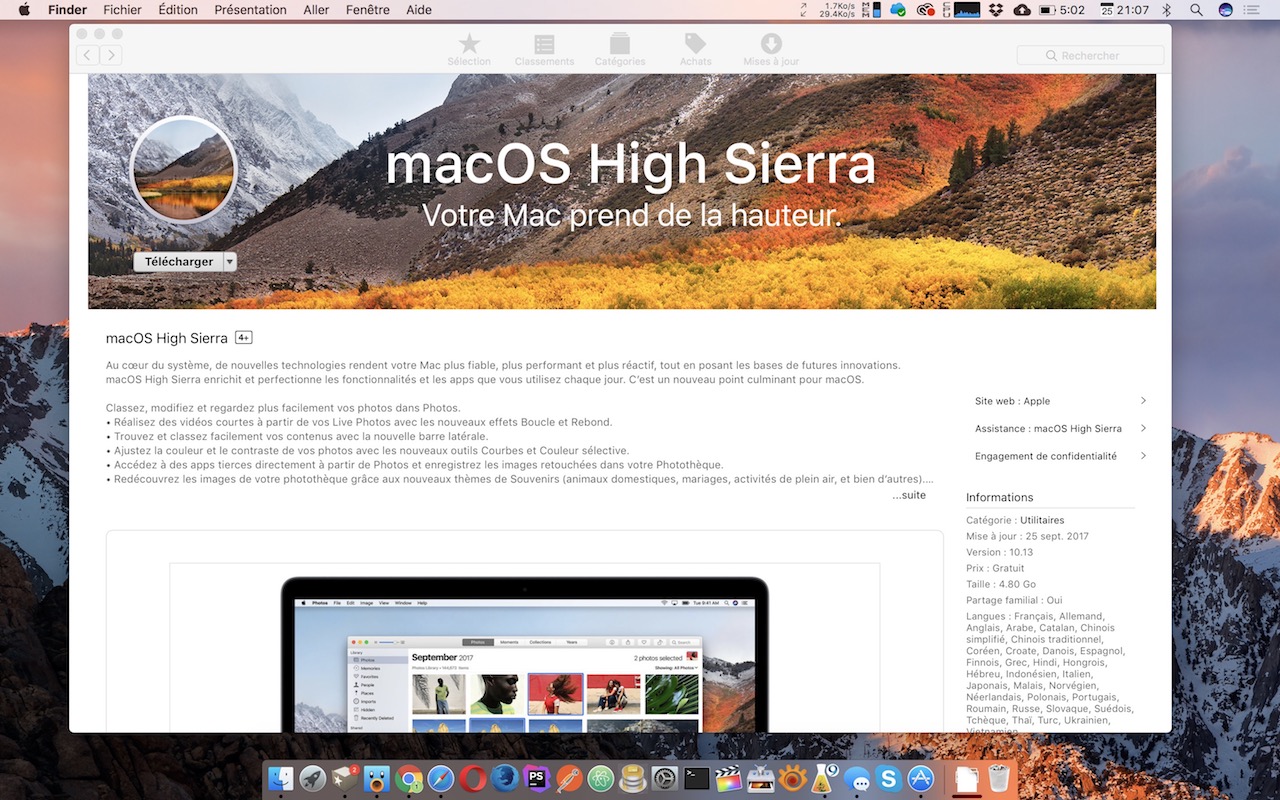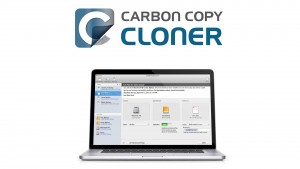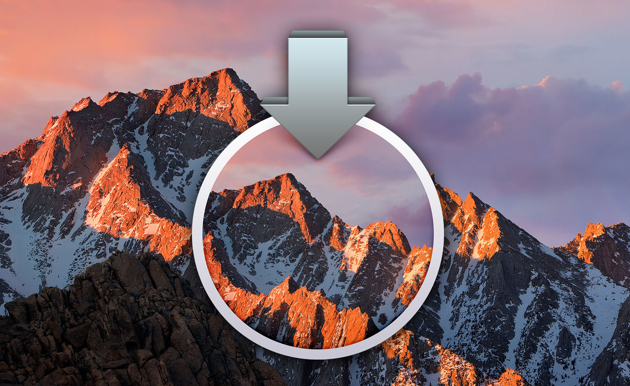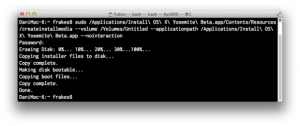Faire réparer ou recycler son ordinateur…?
Plusieurs facteurs sont à prendre en compte pour déterminer si un ordinateur est encore adéquat.
Autant au point de vue utilisateur qu’au point de vue mécanique.
Nous répondons à cette question une série de questions qui détermineront la destinée de votre ordinateur !
Depuis combien d’années avez-vous votre ordinateur ?
En entreprise, 5 ans est habituellement la durée de vie moyenne.
Nous conseillons de prévoir un remplacement aux 5 ans, surtout pour mieux budgéter.
Ainsi que pour maximiser la productivité des employés et des utilisateurs.
Si l’ordinateur est l’outil de travail principal d’un employé, alors un outil de travail à jour et adéquat est de mise.
À la maison, 7 à 8 années est environ là ou nous suggérons un remplacement.
Un indice facile pour déterminer l’âge d’un ordinateur; la licence de Windows.
Les ordinateurs sous Windows XP ou Windows Vista nécessitent idéalement un remplacement.
**Voici les dates de sorties des version de Windows,ce qui donne une bonne idée de l’âge de votre ordinateur.**Windows XP : 2001 – 2006Windows Vista : 2006 – 2009Windows 7 : 2009 – 2012Windows 8 et 8.1 : 2012 – 2015Windows 10 : 2015 – 20xx
La plupart des problèmes de nature logiciels sont facilement réglables peu importe l’âge d’un ordinateur.
Par contre, la disponibilité des pièces de réparation se raréfie avec les années.
La plupart des ordinateur datant d’avant 2010, les pièces de remplacement sont discontinuées.
Il est aussi à noter que pratiquement tous les manufacturiers d’ordinateurs n’offrent aucune pièce de remplacement que ce soit au grand public qu’aux entreprises de réparation d’ordinateurs.
Les ordinateurs sont-ils moins durables qu’avant ?
Réponse simple oui,
Au début des années 2000 il y a eu un « boom » majeur en informatique, entre autre du au programme Branchez les familles du gouvernement du Québec.
L’ordinateur s’est démocratisé et la demande du publique grandissante les manufacturiers d’ordinateurs ont répondu à la demande avec des modèles d’entrée de gamme sur plusieurs points.
La valeur des ordinateurs du début du millénaire était beaucoup plus élevé, le prix moyen commençait aux alentours de 2000$ pour les plus petits modèles.
Il y avait aussi moins de fabriquant, donc moins de compétition. Le marché s’est simplement agrandi et la qualité dissoute de ce fait.
Un peu comme tous les appareils électronique et les électroménagers qui pouvaient durer parfois des dizaines d’années, le marché est saturé d’appareils de très bas de gammes ou moyen de gamme qui non seulement apportent des performances médiocres mais sont aussi peu durables.
Les ordinateurs grand public, ne sont pas conçus pour être réparés.
Apple étant le meilleur exemple les dernières années avec des modèles de plus en plus restreints pour la réparation
(ex: batterie interne, aucune porte pour la mémoire etc…)
Les mémoires (vives et mortes) sont souvent soudées à la carte mère, ce qui empêche tout remplacement pour des problèmes liés au disque dur ou à la mémoire vive.
Des boîtiers d’ordinateur faits en carton !
Aussi étonnant que ce soit, la composante la plus « cheap » sur les ordinateurs bon marché est souvent le boitier.
Le boitier c’est évidemment le corps de l’ordinateur, ce qui le contient et ce qui maintient en place !
Flagrant sur les ordinateurs portables, un alliance de plastique bas de gamme qui résiste peu aux variations de température.
Ce qui l’affaiblit rapidement, étant donnée que l’ordinateur chauffe en fonctionnement et refroidit au repos.
Trop de cas de pentures arrachées, d’écrans disloqués de leur base et de plastique craqué.
Sur des ordinateurs qui ont à peine fait 2 années, c’est pitoyable.
Les ordinateurs de bureaux n’y échappent pas, on retrouve sur le marché des boitiers allant de 30$ à 500$.
Encore une fois la différence notable est l’alliage et l’assemblage.
Le boitier à 30$ tremble de toute parts juste en allumant l’ordinateur, celui à 250$ (soyons raisonnables!) est insonorisé et possède des filtres à poussière.
Il est plus simple et moins coûteux pour les fabricants de concevoir des appareils « tout en un », et encore plus rentable lorsque la réparation de ceux-ci sont pratiquement impossible voir trop onéreuse.
Donc le blâme se partage autant au niveau des consommateurs qui encouragent un marché bas de gamme incitant les manufacturiers d’ordinateurs à répondre à cette demande.
Un bon entretien améliore la durabilité de votre ordinateur.
Aussi simple que ça, une simple maintenance annuelle peux augmenter considérablement la durée de vie de votre ordinateur.
Ordinateur portable ou de bureau, les mêmes facteurs précipitent une usure accélérée.
Le points le plus important, la poussière.
Elle s’accumule au fil du temps et engorge le(s) ventilateur(s) de l’ordinateur ce qui créer éventuellement un surchauffe, le pire ennemi de tout appareil électronique.
Les composantes internes peuvent finir par simplement brûler.
Le ventilateur est directement connecter au dissipateur de chaleur (fait en coppe ou en métal), son rôle est de dissiper la chaleur interne.
Lorsque les ouvertures de dissipation sont obstrués, on voit souvent un arrêt subit de l’ordinateur.
C’est l’indicateur principal qu’un nettoyage s’impose.
Nous conseillons de faire effectuer une maintenance matérielle à votre ordinateur annuellement, voir aux 2 ans selon.
Un nettoyage externe est aussi bénéfique, qui n’a jamais mangé devant son ordinateur ?
Les miettes s’accumulent sur le clavier de l’ordinateur et peuvent s’infiltrer à l’intérieur.
Petit truc simple de nettoyage, vaporiser une petite quantité d’un nettoyant tout usage doux sur un linge.
On nettoie ! Le clavier, le dessous et le boitier, attention particulière à l’écran, relativement fragile porter attention à ne pas trop exercer de pression dessus.
Un linge en micro fibre élimineras toute trace indésiré sur l’écran.
!https://infotechmobile.ca/wp-content/uploads/2017/11/liquide-ordinateur-portable.png
Les réparation courantes (qui valent la peine)
- Remplacement d’écran d’ordinateur portable
- Remplacement de disque dur
- Changement du connecteur interne (DC Jack)
- Remplacement de clavier sur ordinateur portable
- Mémoire défectueuse (remplacement)
- Remplacement du bloc d’alimentation électrique.
!https://infotechmobile.ca/wp-content/uploads/2017/11/reparation-ordinateur-portable-montreal.png
Réutiliser votre ordinateur !
Parfois, un ordinateur encore en bon état pourrais servir autrement.
Un ordinateur de travail ou de jeu pour les enfants.
Un membre de la famille qui à des besoins plus minimes.
Une personne de votre entourage avec des moyens plus modestes.
Il peux devenir un ordinateur de secours, lorsque le principal est en panne.
On peux le transformer en station « Netflix », écouter du contenu web sur la télévision du salon !
!https://infotechmobile.ca/wp-content/uploads/2017/11/recycler-ordinateur-montreal.jpg
Comment disposer de son ordinateur de façon responsable ?
Nous avons des ressources indispensables, que ce soit pour votre ordinateur ou tous vos équipement électroniques.
Évidemment ces appareils comportent des métaux lourds et certains rares qui doivent être disposés de façon adéquate.
Infotechmobile s’est engagé à disposer des équipements désuets de façon responsable depuis sa création.
Toutes les pièces défectueuses et les ordinateurs sont envoyés à des sites de recyclage.
Recyclage Ordinateur Montréal :
Recyclage d’appareils électroniques et ordinateur à Montréal
Téléphone : 514-965-5555
1375 Tees, Montréal, Qc, H4R 1X4
[email protected]
www.recyclage-ordinateur.com
ARPE:
Association pour le Recyclage des Produits Électroniques
http://recyclermeselectroniques.ca/qc/quoi-faire/quoi-recycler/